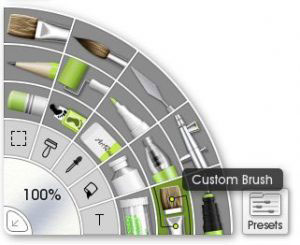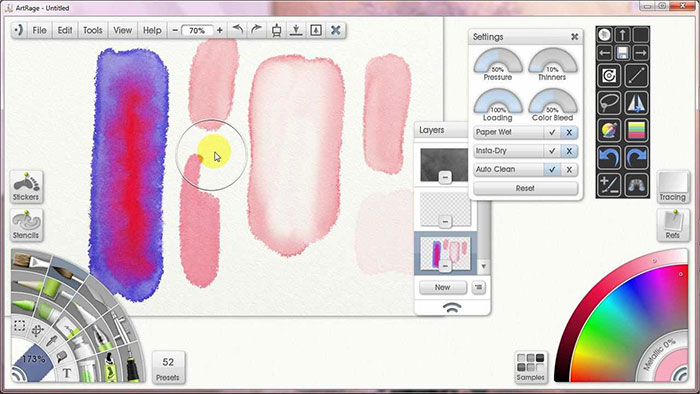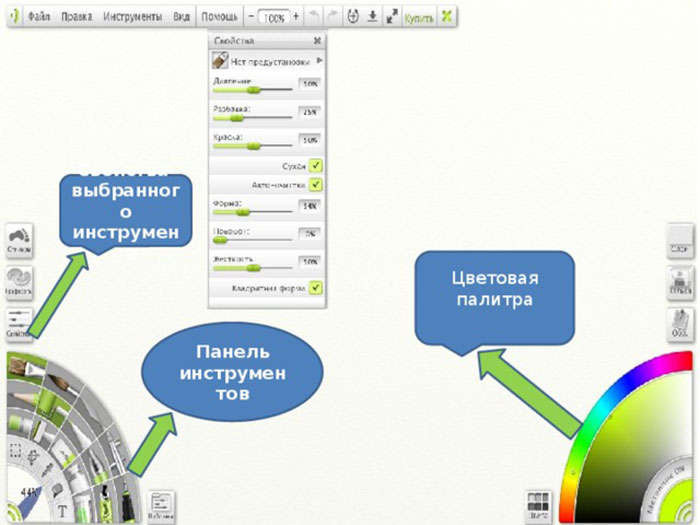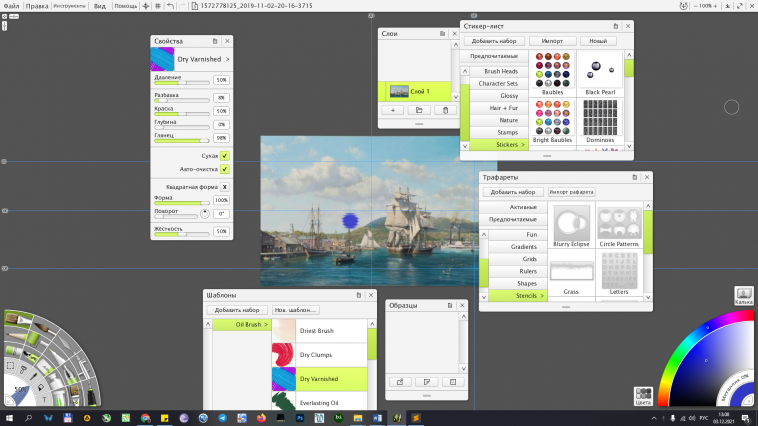Что умеет Artrage: обзор программы, базовые инструменты, как сделать первый рисунок
Большинство графических редакторов, распространяющихся для операционной системы Windows, работают не только по примерно одинаковому алгоритму, а также имеют примерно одинаковый интерфейс. Однако это не относится к программе Artrage, которую мы и хотим обозреть в сегодняшней статье.
Обзор программы
Artrage — это необычный графический редактор, который в первую очередь нацелен на творческих людей, создающих любительские проекты. Однако он подойдет и профессионалам, которые не так требовательны к интерфейсу и наличию стандартных инструментов в графических редакторах. Главная особенность этого софта — необычное расположение инструментов, которое для некоторых пользователей покажется даже значительно удобнее стандартизированного.
Что умеет программа
Разработчики Artrage предоставляют пользователю набор кистей и настроек для них, которые могут использоваться для рисования на созданном холсте. Впрочем, управление кистями — единственное, что можно делать в этом графическом редакторе. Естественно, он не подойдет для векторной графики, не поддерживает слои, однако создатели и не ориентировались на этом.
В первую очередь этот софт — набор различных кистей и сам холст, на котором осуществляется рисование. Дополнительно присутствует продвинутая панель цветов, а также заготовки для создания необычных деталей на рисунках.
Из этого можно сделать вывод, что Artrage подходит только любителям и тем, кому не нужны никакие другие инструменты, кроме кистей. Из дальнейшей информации вы сможете узнать более полную информацию об рассматриваемой программе, чтобы решить, подойдет ли она для постоянного использования.
Преимущества и недостатки
Поскольку Artrage — необычный софт, сразу же хочется остановиться на его преимуществах и недостатках, сравнивая особенности с другими графическими редакторами. Это поможет сформировать первоначальное мнение о программе. Начнем с положительных моментов:
- Интересная задумка. Разработчики пошли нестандартным путем, а это значит, что ПО точно привлечет внимание юзеров, желающих отыскать что-то необычное на просторах интернета.
- Удобное управление. Хоть интерфейс и кажется необычным, потребуется всего немного времени, чтобы разобраться в нем и даже понять, что такая реализация значительно удобнее привычной, если сравнивать, например, с тем же Adobe Photoshop.
- Огромное количество кистей. Раз создатели решили сосредоточиться на этом, они просто не могли не добавить большое количество различных кистей. Всю их мощь можно прочувствовать именно при использовании графического планшета, ведь мышкой не так удобно управлять курсором.
Что касается недостатков, то к ним можно отнести только отсутствие других инструментов и функций, которые пользователи графических редакторов хотят видеть в таком ПО. Однако для некоторых это не будет минусом, поскольку не стоит забывать об основном предназначении софта.
Технические характеристики и системные требования
Еще один незначительный положительный момент программы — нетребовательность к компьютеру. Программа хорошо оптимизирована, а также не загружена огромным количеством функций и модулей, поэтому поддерживается и нормально работает даже на слабых компьютерах. Из технических характеристик можно отметить такие моменты:
- Отсутствует поддержка русского языка.
- Существуют разные версии софта как для Windows, так и для мобильных операционных систем (Artrage версий 4 и 5 поддерживает Windows ,Mac OS, а также мобильные ОС Apple и Android).
- Распространяется платно, а для ознакомления можно скачать Artrage Lite-версию с ограниченным набором функций, о чем подробнее читайте на официальном сайте.
- Присутствует полная поддержка графических планшетов, что естественно, ведь многие проекты рисуются только при помощи такой периферии.
Внимание! Не рекомендуется скачивать взломанные версии со сторонних сайтов, чтобы обойти необходимость покупки. Так вы не только не получите лицензию на распространение проектов, но можете подцепить на компьютер вирусы или получить нерабочую сборку. Используйте Lite-версию или подкопите денег на лицензию Artrage Studio Pro.
Как работать в Artrage
Начать взаимодействие с Artrage стоит с ознакомления с интерфейсом, поскольку он — самое необычное, что есть в этой программе. Попробуйте просто выбрать разные кисти, изменить цвет или добавить на холст шаблоны, чтобы разобраться с тем, как работают здешние инструменты.
Дополнительных настроек осуществлять не нужно, поскольку они здесь практически отсутствуют, а те, которые есть, нацелены на исключительные случаи. Однако не стоит забывать о редактировании кистей. Вы можете сразу же создать несколько из них, отредактировав размер и жесткость, чтобы не заниматься этим в будущем.
Обзор интерфейса и инструментов
Теперь разберемся с основными составляющими данной программы, ознакомившись с интерфейсом и присутствующими инструментами:
- На полукруглой панели слева располагаются все доступные кисти. Выбирайте их левым кликом мыши, чтобы потом отредактировать или сразу начать рисование. Дополнительно обратите внимание на опции, позволяющие добавить заливку или текст, которые тоже располагаются на этой панели.
- Такая же панель, но справа, отвечает за выбор цвета на расширенной палитре. Детально останавливаться на этом нет смысла, поскольку даже начинающий пользователь знает, как работает такая палитра.
- Остальные две панели, отображающиеся справа вверху, являются трансформируемыми, то есть их можно переместить в любое место на рабочем пространстве или вовсе отключить.
Как рисовать в Artrage
Процесс рисования в Artrage может показаться сложным, хотя на самом деле он мало чем отличается от других графических редакторов, а все взаимодействие с софтом выглядит следующим образом:
- При создании нового проекта можно не задавать значения размера холста, поскольку он будет сохранен в нужном формате по завершении рисования, поэтому сразу переходите к работе.
- Определяйте кисти, которые хотите использовать, на панели слева, а также не забывайте про присутствующие заготовки.
- Используйте дополнительные опции, например, в нужных местах добавляйте текст или применяйте заливку вместо того, чтобы закрашивать область вручную.
- Откройте окно с настройками проекта, чтобы поменять прозрачность и выставить цветовой баланс перед сохранением.
- Переходите в раздел для сохранения рисунка. Artrage поддерживает практически все популярные графические форматы, поэтому вы можете сохранить картинку в JPG, PNG или в любом другом предпочитаемом типе файлов.
Подробнее о процессе создания рисунка в обзорном видео:
Хитрости и приемы
Во время использования Artrage могут пригодиться некоторые хитрости и приемы. Конечно, их не так много, однако они могут оказаться полезными:
- Если вы не нашли подходящей кисти, создайте ее самостоятельно из присутствующих настроек. На официальном сайте есть даже отдельное руководство о том, как сделать это правильно.
- Обратите внимание на уроки от профессиональных художников, использующих Artrage. Они помогут разобраться в тонкостях оформления рисунка и правильном использовании кистей.
- Записывайте действия через отдельный блок в софте, чтобы в любой момент посмотреть, что было изменено в конкретный момент.
На этом знакомство с Artrage подходит к концу. Вам остается только решить, подходит ли этот софт для рисования лично вам. Лучше всего сделать это непосредственно в программе. Скачайте ее бесплатную версию и попробуйте создать первую картину.
Видео по теме
Оценить возможности редактора можно в видео-speedpaint:
Формат файла ART — описание, как открыть?
Файлы формата ART открываются специальными программами. Существует 5 типов форматов ART, каждый из которых открывается разными программами. Чтобы открыть нужный тип формата, изучите описания файлов и скачайте одну из предложенных программ.
Чем открыть файл в формате ART
Тип файла: ArtCAM Model Разработчик: Delcam Категория: Автоматизированное проектирование (CAD-файлы)
Файл с моделью системы автоматизированного проектирования, созданный в программе ArtCAM (программное обеспечение ЧПУ для создания художественного дизайна и изготовления). Файл содержит двумерную или трехмерную модель и инструкции для специального станка для того, чтобы вырезать или выгравировать дизайн из файла. Такие гравировки используются при работе с указателями, ювелирными украшениями, для резки по дереву и при создании гравюр.
Чем открыть файл в формате ART (ArtCAM Model)
Тип файла: Art Document Категория: Векторные изображения
Файл изображения, который может создаваться в нескольких различных программах черчения. Обычно является векторной графикой и использует точки, вершины и линии для представления изображения вместо точек побитового изображения. Применяется также различными программами клипартов.
Чем открыть файл в формате ART (Art Document)
Тип файла: Artifacts Artifact File Разработчик: Versioned Категория: Разработка ПО
Описание ошибки программы Visual Studio, созданное в Artifacts — программе отслеживания ошибок на основе файлов. Хранится в качестве «артефакта» с уникальным ID и содержит описание ошибки в формате XML. Может делиться по категориям и фильтроваться с метками в Artifacts.
Чем открыть файл в формате ART (Artifacts Artifact File)
Тип файла: AOL Compressed Image File Разработчик: AOL Категория: Растровые изображения
Файл побитового изображения, сжимаемый в America Online (AOL). Хранится в собственном формате, который не распознает большинство программ просмотра изображений. Может открываться в America Online, если выбрать опции «File→Open. «
Чтобы сохранить файл ART в более совместимом формате, откройте изображение в AOL File Viewer, выберите опцию «Save As. » и выберите другой формат.
Чем открыть файл в формате ART (AOL Compressed Image File)
Тип файла: BERNINA Embroidery File Разработчик: BERNINA Категория: Файлы данных
Файл с дизайном вышивки, который был создан в программе BERNINA. Содержит дизайн, который может быть загружен в швейную машину BERNINA и вышит на материи. Файлы ART можно открывать и изменять в программе BERNINA.
Чем открыть файл в формате ART (BERNINA Embroidery File)
Скачать Артрейдж
ArtRage — уникальный графический редактор для рисования картин в классическом стиле с помощью планшета или компьютерной мыши. Программа предлагает цифровые копии реальных инструментов художника, позволяя настроить десятки параметров.
ArtRage уникальное явление в мире цифрового дизайна. Это единственная программа, предлагающая копии реальных инструментов с возможностью настроить силу нажима и угол закругления мазка. С помощью этих настроек можно эмитировать стиль выбранного художника или придумать свой. Программа сохраняет готовые изображения в собственный формат PTG, но поддерживает и другие популярные расширения: TIFF, GIF, BMP, PSD, PNG, JPEG. Рисовать можно с помощью мыши, трекпада или графического планшета. Софт работает на операционных системах Windows и MacOS. Лицензия ArtRage стоит $80, триаловая версия программы доступна в течение 30 дней.
Особенности ArtRage
Уникальные инструменты
Уникальный набор инструментов: масленая, акварельная, пользовательская кисть, валик, мастихин, аэрограф, перо, клякса, клякса, фломастер, валик, карандаш, тюбик с краской, пастель блестки.
Настройка
Тонкая настройка: каждый инструмент можно настроить по десяткам параметров: глубина, нажим, угол наклона, ширина, глянец, разбавление краски, форма, жесткость, поворот, толщина.
Работа с окнами
В отличие от большинства редакторов, окна с дополнительными настройками и опциями не загромождают рабочее пространство и свободно перемещаются по рабочему столу.
Калька
Уникальная опция, облегчающая задачу копирования картины. Загрузив кальку изображения, художник обрисовывает его с помощью доступных ему инструментов. Фоновая картинка не мешает работе с контурами и палитрой цветов.
Удобный интерфейс
Рабочее пространство ArtRage не похоже ни на одну другую программу. Основной набор инструментов представлен радиально и поделен на пять секторов по горизонтали и вертикали. Палитра цветов, расположенная напротив, тоже разделенная на 5 горизонтальных секторов.
ArtRage в рейтинге «Рисовалки на компьютер»
| ТОП | Скриншоты | Разработчик | Платформа | Лицензия | Тип редактора | Предназначение | Работа со слоями | Полная поддержка графических планшетов | Режим совместной работы | Установка плагинов | Русский язык |
|---|---|---|---|---|---|---|---|---|---|---|---|
| 1 Krita | The Krita Team | Бесплатная | Растровый | Профессионал | Да | Да | Нет | Да | Да | ||
| 2 Adobe Photoshop | Adobe Systems | Пробная 9.99$/мес | Растровый | Профессионал | Да | Да | Да | Да | Да | ||
| 3 MediBang Paint | MediBang Inc | Бесплатная | Растровый | Любитель | Да | Да | Да | Нет | Да | ||
| 4 Tux Paint | New Breed Software | Бесплатная | Растровый | Любитель | Нет | Нет | Нет | Нет | Да | ||
| 9 ArtRage | Ambient Design | Пробная $80 | Растровый | Профессионал | Да | Да | Нет | Нет | Да |
При подготовке материала использовались источники:
https://risovaniye.com/artrage.html
https://www.azfiles.ru/extension/art.html
https://artrage.softok.info/